Poravnava pametnih vtičnic TP-Link HS110 in HS100

- 1150
- 209
- Van Zulauf
Poravnava pametnih vtičnic TP-Link HS110 in HS100
TP-Link je pred kratkim predstavil nove naprave. Pametne vtičnice TP-Link HS110 in HS100. Podrobneje bom posadil o teh vtičnicah v ločenem članku, danes pa jih bomo namestili in konfigurirali. Če ste že postali srečni lastnik HS100 ali HS110, potem lahko to navodilo pride v poštev. In morda vas bo zanimalo, kaj so te naprave, kako so uglašene in delujejo. Naprave nove in nenavadne. Te vtičnice preizkušam že nekaj dni in nekaj vam moram povedati in pokazati.

Modeli TP-Link HS100 in TP-Link HS110 sta skoraj enaka. Samo višji model (HS110) zna spremljati porabo električne energije. Statistični podatki o porabi električne energije za ves čas in v realnem času.
Same naprave so zasnovane za oddaljene električne naprave. Vklopimo pametno vtičnico v navadni prodajni plošči :) in z njo že povežemo nekaj električnega naprave: grelnik, svetilka, ventilator, karkoli drugega. In prek aplikacije Kasa lahko na daljavo nadzirate to električno napravo (vklopite in onemogočite). Tudi v programu lahko vklopite/izklopite časovnik napajanja in si ogledate statistiko o porabi električne energije (če imate model HS110).
Še ena pomembna točka: pametno prodajo lahko upravljate ne samo, če ste doma. Vtičnica je povezana z vašim usmerjevalnikom. In lahko dostopate do vtičnice s katerega koli mesta s telefona. Glavna stvar je, da je na telefonu internet.
Povezava in nastavitev TP-Link HS110 in TP-Link HS100
Kar zadeva nastavitev, kot se je izkazalo, je tam vse preprosto. Nikoli nisem nastavil pametnih prodajnih mest, zato nisem takoj razumel, kaj je. Naredil bom v obliki navodil za korake. Bo bolj priročno in jasnejše od.
1 Najprej na pametnem telefonu ali tabličnem računalniku morate namestiti aplikacijo Kasa. Na voljo je za iOS in Android v App Store in Google Play. Samo vtipkajte "TP-Link Kasa" in namestite aplikacijo. Preko te aplikacije lahko nadzirate pametne vtičnice in druge naprave iz TP-Link.Po prvi predstavitvi aplikacije Kasa vam bo ponudil vnos računa TP-Link ali registriral nov. Ta korak lahko preskočite s klikom na preskoči. Toda v tem primeru lahko naprave nadzirate le, če ste povezani z domačim omrežjem Wi-Fi (na katero je vtičnica povezana). Zato vam svetujem, da pritisnete gumb "Ustvari račun" in se registrirajte v storitvi v oblaku, da nadzorujejo naprave s katerim koli kraja.
Preprosto morate določiti svojo e-pošto in geslo. In nato potrdite registracijo v pismu, ki bo prišlo do določene pošte. Takoj boste pooblaščeni v prijavi.
2 Nadalje vključujejo pametno vtičnico v običajni vtičnici. Kliknite in 5 sekund Pridržite gumb s šestimi. Indikator bo začel bliskoviti oranžno barvo.
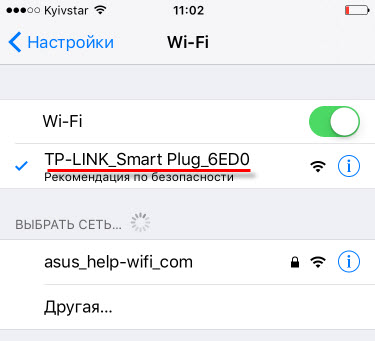
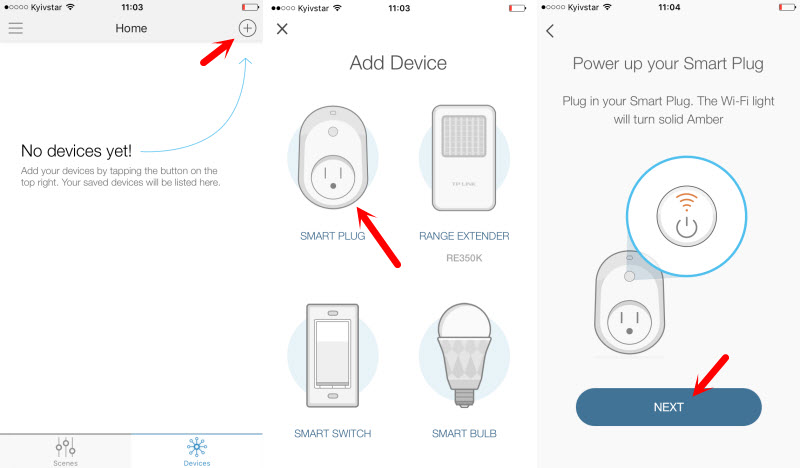
Ime smo nastavili na svojo vtičnico. Izberite ikono. Lahko celo fotografirate ali izberete med albumom. Nato morate izbrati omrežje Wi-Fi in iz njega navesti geslo, da se lahko vtičnica poveže z vašim omrežjem Wi-Fi.

Malo čakamo in vse je pripravljeno. Na seznamu naprav boste videli svojo prodajalno.
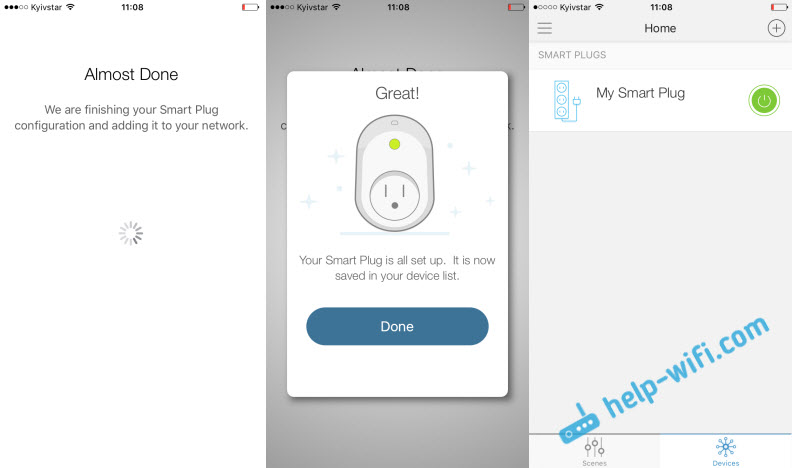
Če imate več vtičnic, jih po vrsti dodajte po isti shemi. Po zaključku nastavitve bo pametna prodajalna prenehala s predvajanjem Wi-Fi omrežja.
Upravljanje pametnih vtičnic iz TP-Link
Upravljanje v celoti prek aplikacije Kasa. Takoj na zaslonu z dodanimi odprtinami jih lahko nadzirate, vklopite in onemogočite.
Če želite odpreti podrobnejše informacije o vtičnici. Tam lahko že konfigurirate urnik, nastavite časovnik, opazujete porabo električne energije (če imate TP-Link HS110) in T. D.
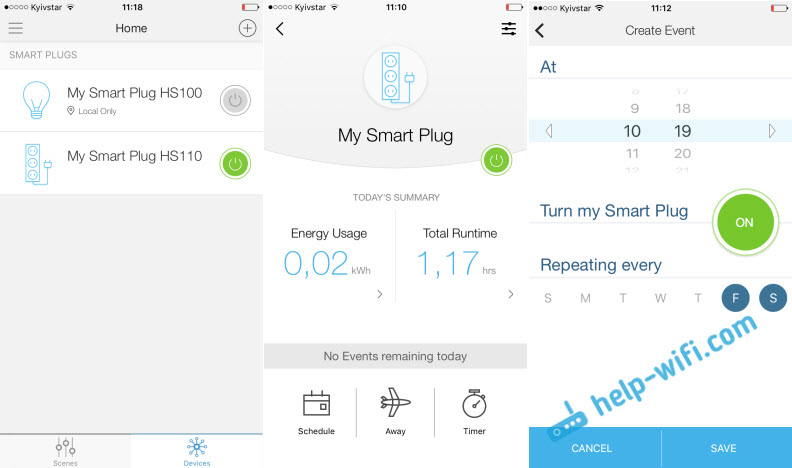
Ko vnesete nastavitve, lahko odstranite vtičnico, spremenite njegovo ikono, ime, časovni pas, glejte naslov MAC, model in različico vdelane programske opreme.
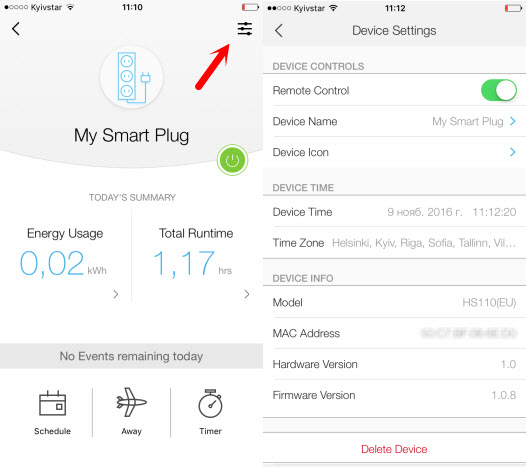
Ne vidim razloga, da bi vsak predmet barval v dodatku Kasa. Tam je vse zelo jasno, kljub dejstvu, da je aplikacija v angleščini. Upam, da bo v bližnji prihodnosti TP-Link objavil vlogo v ruščini.
Glavne funkcije:
- Vklop in odklop pametne vtičnice s pritiskom na gumb v sami aplikaciji.
- Nastavitev Tiemerja, ki bo napravo izklopila po določenem času.
- Nastavitev razporeda preklopa in odklop naprave, povezane z vtičnico.
- Ustvarjanje razporeda naprave iz pametnega outlet TP-Link.
- Oglejte si statistiko porabe električne energije (samo za model HS110).
Mislim, da lahko vsi ugotovijo nastavitve. Vse je korak -korak in jasno je. Če kaj, pustite vprašanja v komentarjih, bomo razumeli skupaj.
Malo več koristnih informacij
1 Izklopite gumb za vklop na sami vtičnici. Gumb v bližini logotipa. Ko ga pritisnete, bo zgorela samo ikona Wi-Fi, to pomeni, da je vtičnica povezana z omrežjem in jo lahko vklopite na daljavo prek aplikacije. 2 Nastavitve na vtičnici SK110 in HS100 lahko naredite z majhnim gumbom z ikono prestav. Vklopite vtičnico in kliknite ta gumb za 10 sekund. Po kazalcu boste razumeli, kdaj je bila nastavitve nastavitve v tovarno. 3 Če želite povezati neko zmogljivo napravo s pametnim vtičem Wi-Fi, bi bilo lepo najprej najprej preučiti največjo obremenitev, ki lahko ustvari povezano napravo, in tehnične specifikacije za največjo obremenitev in moč pametnega outlet TP-Link. Za obe vtičnici so ti kazalniki enaki:- Največja obremenitev 16A
- Največja moč 3,68 kW
- « SSID Wi-Fi omrežje na usmerjevalniku. Kaj je in zakaj je potrebno?
- Zakaj na usmerjevalniku TP-Link indikator interneta (WAN) gori oranžno »

